Sut i fewnosod / atodi delwedd yn fewnol (yn y corff e-bost) yn Outlook?
Wrth gopïo delwedd o ffolder i e-bost yn Outlook, bydd y ddelwedd yn cael ei mewnosod yn awtomatig fel atodiad yn y Bar Ymlyniad. Ond nawr mae angen i mi fewnosod y ddelwedd yn fewnol neu mewn corff e-bost, unrhyw syniadau? Rwy'n cyrraedd atebion i'w drwsio.
- Mewnosodwch ddelweddau yn fewnol / yn y corff e-bost yn Outlook
- Atodwch ddelweddau fel eiconau mewnlin / mewn corff e-bost yn Outlook
Mewnosodwch ddelweddau yn fewnol / yn y corff e-bost yn Outlook
Os oes angen i chi fewnosod delweddau yn fewnol a'u harddangos fel arfer, gwnewch yn siŵr eich bod yn gwneud y cam isod:
1. Yn eich e-bost cyfansoddi, rhowch y cyrchwr lle byddwch chi'n mewnosod y ddelwedd yn fewnol, a chlicio Mewnosod > lluniau.
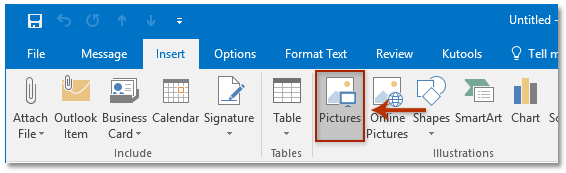
2. Yn y blwch deialog Mewnosod Llun, agorwch y ffolder sy'n cynnwys y ddelwedd y byddwch chi'n ei mewnosod yn fewnol, dewiswch y ddelwedd, a chliciwch ar y Mewnosod botwm. Gweler y screenshot:

3. Nawr mae'r ddelwedd a ddewiswyd wedi'i mewnosod yn fewnol a'i harddangos fel arfer. Gweler y screenshot:

4. Cyfansoddwch eich e-bost a'i anfon.
Chwilio a dileu e-byst dyblyg yn Outlook yn gyflym
Gyda Kutools ar gyfer Outlook's E-byst Dyblyg nodwedd, gallwch ddod o hyd iddynt a'u dileu o ffolderau post lluosog, neu ddod o hyd i a dileu pob dyblyg o'r rhai a ddewiswyd gyda dau glic yn Outlook.

Atodwch ddelweddau fel eiconau mewnlin / mewn corff e-bost yn Outlook
Weithiau, hoffech chi atodi delweddau yn y corff e-bost ond nid i'w harddangos. Yn y cyflwr hwn, gallwch atodi delweddau fel eiconau yn y corff e-bost gyda chamau isod:
1. Yn yr e-bost cyfansoddi, cliciwch Mewnosod > Atodwch Ffeil > Porwch y cyfrifiadur hwn (neu Mewnosod > Atodwch Ffeil).
2. Nawr yn y blwch deialog Insert Picture, agorwch y ffolder sy'n cynnwys y delweddau y byddwch chi'n eu hatodi yn y corff e-bost, dewiswch y delweddau hyn, a chliciwch ar y Mewnosod botwm. Gweler y screenshot:

3. Nawr mae'r delweddau a ddewiswyd wedi'u mewnosod fel atodiadau yn y Bar Ymlyniad. Ewch ymlaen i glicio Testun Fformat > Testun Cyfoethog. Gweler y screenshot:
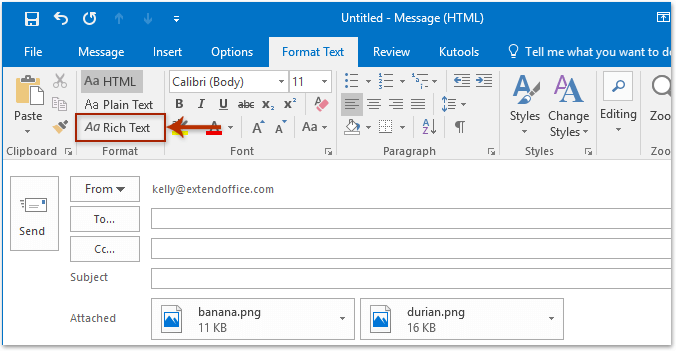
4. Nawr symudir yr holl ddelweddau atodedig Bar Ymlyniad i'r corff e-bost a'u harddangos fel eiconau delwedd (gweler y screenshot isod). Cyfansoddwch eich e-bost a'i anfon.

Erthyglau Perthnasol
Offer Cynhyrchiant Swyddfa Gorau
Kutools ar gyfer Rhagolwg - Dros 100 o Nodweddion Pwerus i Werthu Eich Outlook
🤖 Cynorthwy-ydd Post AI: E-byst pro ar unwaith gyda hud AI - un clic i atebion athrylith, tôn berffaith, meistrolaeth amlieithog. Trawsnewid e-bostio yn ddiymdrech! ...
📧 E-bostio Automation: Allan o'r Swyddfa (Ar gael ar gyfer POP ac IMAP) / Amserlen Anfon E-byst / Auto CC/BCC gan Reolau Wrth Anfon E-bost / Awto Ymlaen (Rheolau Uwch) / Auto Ychwanegu Cyfarchiad / Rhannwch E-byst Aml-Dderbynnydd yn Negeseuon Unigol yn Awtomatig ...
📨 Rheoli E-bost: Dwyn i gof E-byst yn Hawdd / Rhwystro E-byst Sgam gan Bynciau ac Eraill / Dileu E-byst Dyblyg / Chwilio Manwl / Cydgrynhoi Ffolderi ...
📁 Ymlyniadau Pro: Arbed Swp / Swp Datgysylltu / Cywasgu Swp / Auto Achub / Datgysylltiad Auto / Cywasgiad Auto ...
🌟 Rhyngwyneb Hud: 😊Mwy o Emojis Pretty a Cŵl / Rhowch hwb i'ch Cynhyrchiant Outlook gyda Golygfeydd Tabbed / Lleihau Outlook Yn lle Cau ...
???? Rhyfeddodau un clic: Ateb Pawb ag Ymlyniadau Dod i Mewn / E-byst Gwrth-Gwe-rwydo / 🕘Dangos Parth Amser yr Anfonwr ...
👩🏼🤝👩🏻 Cysylltiadau a Chalendr: Swp Ychwanegu Cysylltiadau O E-byst Dethol / Rhannwch Grŵp Cyswllt i Grwpiau Unigol / Dileu Atgoffa Pen-blwydd ...
Dros Nodweddion 100 Aros Eich Archwiliad! Cliciwch Yma i Ddarganfod Mwy.

